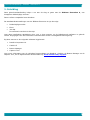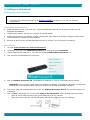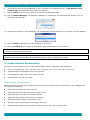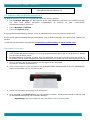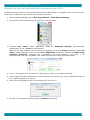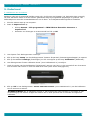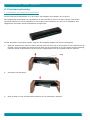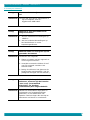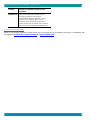IRIS IRISSCAN EXECUTIVE 4 USB POWERED 8 PPM DUPLEX de handleiding
- Type
- de handleiding

Verkorte handleiding – IRIScan
TM
Executive 4
IRIScan
TM
Executive 4

2
Verkorte handleiding – IRIScan
TM
Executive 4
1. Inleiding
Deze gebruikershandleiding helpt u om aan de slag te gaan met de IRIScan Executive 4, een
draagbare dubbelzijdige scanner.
Deze is alleen compatibel met Windows.
De standaardscaninstellingen van de IRIScan Executive 4 zijn als volgt:
Dubbelzijdige modus
Kleur
300 dpi
De maximale resolutie is 600 dpi.
Lees deze handleiding aandachtig door voor u deze scanner en de bijbehorende software in gebruik
neemt. Wijzigingen van alle informatie voorbehouden zonder voorafgaande kennisgeving.
Bij deze scanner is de volgende software bijgeleverd:
Readiris Corporate 14
Cardiris 5
Button Manager
Capture Tool
Voor meer informatie over de volledige functionaliteit van Readiris, Cardiris, de Button Manager en de
Capture Tool, zie de bijbehorende documentatie op www.irislink.com/support.

3
Verkorte handleiding – IRIScan
TM
Executive 4
2. Software-installatie
Belangrijke opmerkingen
Installeer de software vóór u de scanner aansluit op uw computer.
Controleer de systeemvereisten op de I.R.I.S.-website om zeker te zijn dat uw systeem
compatibel is.
Voorzorgsmaatregelen
Plaats de scanner niet in de volle zon. Directe blootstelling aan de zon of extreme hitte kan het
apparaat beschadigen.
Installeer de scanner niet op een vochtige of stoffige plaats.
Plaats de scanner op een vlakke en effen ondergrond. Een schuine of oneffen ondergrond kan leiden
tot mechanische of papierinvoerproblemen.
Bewaar de doos en het verpakkingsmateriaal van de scanner voor eventuele verzending.
Installeren
1. Ga naar www.irislink.com/softwaredownload.
2. Scroll naar beneden naar IRIScan Executive 4 en klik op de knop Download.
3. Als het downloaden voltooid is, voer dan het bestand IRIScanExecutive4.exe uit.
4. Het volgende installatiescherm verschijnt:
5. Klik op 'Readiris Corporate 14' om Readiris te installeren. Volg de instructies op het scherm.
Belangrijk: Let erop dat u deze versie van Readiris Corporate 14 installeert. Bij andere versies van
Readiris is het niet gegarandeerd dat deze werken met de Button Manager-software.
6. Keer terug naar het installatiescherm en klik op 'IRIScan Executive Driver' om de scannerdriver te
installeren.
7. Klik op 'Next' (Volgende) tot u bij de stap 'Plug in the USB Cable' (Sluit de USB-kabel aan) komt.
Sluit de micro-USB-connector aan op de USB-poort van de scanner.
Sluit het andere uiteinde van de USB-kabel aan op een USB-poort op uw computer.

4
Verkorte handleiding – IRIScan
TM
Executive 4
8. Als de driver succesvol geïnstalleerd is, dan verschijnt het volgende bericht: 'This device is now
ready to use' (Dit apparaat is nu klaar voor gebruik).
9. Klik op 'Finish' (Voltooien) en keer terug naar het installatiescherm.
10. Klik op 'Button Manager' om de Button Manager te installeren. Er verschijnt een venster voor het
selecteren van de taal.
11. Selecteer de taal die u wilt installeren. De InstallShield Wizard begeleidt u bij de rest van de installatie.
12. Klik op 'Finish' (Voltooien) om de installatie te voltooien.
13. Klik op 'Cardiris 5' om Cardiris te installeren. Volg de instructies op het scherm.
Opmerking: Alle benodigde licentienummers voor het activeren van de software vindt u op het in de
verpakking bijgeleverde licentieblad.
Let op: Gebruik alleen de bij uw scanner bijgeleverde USB-kabel.Als een andere USB-voedingsadapter
gebruikt wordt, dan kan de scanner beschadigd raken en kan de garnatie vervallen.
3. Ondersteunde documenten
De scanner is ontworpen voor de beste scanresultaten met de volgende types originelen:
Foto's en documenten (76 x 127 mm, 102 x 152 mm, 127 x 177 mm, 216 x 356 mm)
Visitekaartjes (standaard 88 x 50 mm of groter)
Lange pagina's (216 x 914 mm) enkel voor dpi
Papiergewicht: 60 tot 107 g/m2
Ongeschikte documenten
Gebruik niet de volgende types originelen om te scannen; dit kan leiden tot storingen of tot vastlopen van
het origineel in de sleuf.
Originelen die dikker zijn dan 0,8 mm
Originelen waarvan één zijde korter is dan 50 mm
Originelen met veel zwart of donkere kleuren
Originelen met donkere kleuren aan de randen
Gedrukte media (kranten, tijdschriften enz.)
Zachte en dunne materialen (dun papier, stof enz.)
Originelen die langer dan 356 mm en breder dan 216 mm zijn (voor 600 dpi)

5
Verkorte handleiding – IRIScan
TM
Executive 4
4. Gebruik van de scanner
4.1 Bovenkant
4.2 Betekenis van de indicatoren
Nummer
Naam
Beschrijving
1
Micro-USB-poort
Verbind met een computer met behulp van de
micro-USB-kabel.
2
Invoersleuf
Plaats het document in de invoersleuf:
Met de bedrukte kant NAAR BOVEN
Met de LINKERKANT tegen de linkerkant
van de sleug aan om het scannen te
starten.
3
Power/scanknop
Houd gedurende 3 seconden ingedrukt om de
scanner in en uit te schakelen.
De blauwe indicator brandt als de scanner
ingeschakeld is.
Druk eenmaal om te scannen.
Belangrijk: De scanner moet verbonden
zijn met een computer om te kunnen
inschakelen en scannen.
Blauwe indicator, aan.
Scanner is ingeschakeld.
Blauwe indicator, knipperend.
Bezig met scannen.
Groene indicator, snel
knipperend.
Scanfout of papierstoring.
Indicator uit.
Scanner is uitgeschakeld.
Opmerkingen:
Als de scanner gedurende 240 minuten niet
gebruikt wordt, dan schakelt deze automatisch
uit.
Als uw computer niet aangesloten is op een

6
Verkorte handleiding – IRIScan
TM
Executive 4
4.3 Scannen met de IRIScan Executive 4
De IRIScan Executive 4 kan op verschillende manieren bediend worden:
Met de Button Manager om documenten direct naar Readiris te scannen voor tekstherkenning,
om deze naar andere gewenste toepassingen te scannen of naar verschillende
cloudbestemmingen enzovoort.
Vanuit Readiris of Cardiris.
Vanuit de Capture Tool.
In deze gebruikershandleiding worden enkel de basisinstructies voor het scannen beschreven.
Er zijn aparte gebruikershandleidingen beschikbaar voor de Button Manager, de Capture Tool, Readiris en
Cardiris.
U vindt de documentatie in het gedeelte Technische ondersteuning op www.irislink.com.
Standaard scannen
Belangrijk!
Voer slechts één pagina tegelijk in en voer de volgende pagina pas in als de vorige klaar is. Anders
kan de scanner defect raken.
De papierdetector is redelijk gevoelig. Duw uw document niet in de invoersleuf want dan wordt de
bovenkant van uw beeld niet gescand. Laat het document los zodra het in de sleuf ingevoerd wordt.
1. Sluit de scanner aan op uw computer met de bijgeleverde USB-kabel.
De scanner schakelt automatisch in.
2. Voer uw document in in de invoersleuf met de BOVENZIJDE NAAR BOVEN en met de LINKERKANT
tegen de linkerkant van de invoersleuf aan.
3. Schuif het document voorzichtig in de invoersleuf.
4. Druk eenmaal op de Scannerknop om het scannen te starten. Het document wordt verstuurd naar
de standaardbestemming van de Button Manager.
Opmerking: Het duurt ongeveer twee seconden voor de scanner start.
voedingsbron en u zet deze in de Slaapstand,
dan gaat de blauwe indicator uit.

7
Verkorte handleiding – IRIScan
TM
Executive 4
Scannen als met een automatische documentinvoer (ADF)
De IRIScan Executive 4 kan ook gebruikt worden als een ADF waarin u de pagina's één voor één invoert
zonder dat u iedere keer op Scannen moet klikken of drukken.
1. Start de Button Manager op via Alle programma's > IRIS Button Manager.
2. Klik met de rechtermuisknop op de knop die u wilt gebruiken.
3. Selecteer Use Twain (Twain gebruiken) naast de Advanced Settings (Geavanceerde
instellingen) en klik op OK om te bevestigen.
Tip: Klik om lege pagina's uit uw scans te verwijderen op de knop Setup (Instellen) naast Use
Twain (Twain gebruiken). Klik op het tabblad Separation (Scheiden) selecteer de Blank Page
Removal Threshold (Drempel voor verwijderen van lege pagina's). Hoe meer u de
schuifregelaar naar links verplaatst, hoe eerder een pagina als leeg wordt beschouwd.
4. Voer nu een pagina in in de scanner en klik op de knop die u geconfigureerd heeft.
5. Als de pagina volledig doorgevoerd is, dan verschijnt een bericht dat u nog 15 seconden heeft om
een volgende pagina in te voeren.
6. Schuif de overige pagina's die u wilt scannen één voor één in.
7. Klik als u al uw pagina's gescand heeft op Cancel (Annuleren).

8
Verkorte handleiding – IRIScan
TM
Executive 4
5. Onderhoud
5.1 Kalibreren van de scanner
Kalibreer enkel als de gescande beelden wazig zijn, de kleuren niet kloppen (vb. donkerder dan normaal),
na meer dan 8000 scans of als de scanner gedurende lange tijd ongebruikt opgeslagen is geweest. Het
kalibratieproces reset de contactbeeldsensor om de kleur- en scherptenauwkeurigheid te herstellen.
1. Sluit de scanner aan op uw computer.
2. Start de Capture Tool op.
Klik op Starten > Alle programma's >IRIS IRIScan Executive 4 Scanner >
Capture Tool
Selecteer uw drivertype en scannermodel en klik op OK.
3. Het Capture Tool-dialoogvenster verschijnt.
4. Klik op de knop 'Setup' om het dialoogvenster 'Scanner Properties' (Scannereigenschappen) te openen.
5. Klik op het tabblad 'Settings' (Instellingen) en klik vervolgens op de knop 'Calibration' (Kalibratie).
6. Het dialoogvenster 'Insert calibration sheet' (Voer kalibratievel in) verschijnt.
7. Houd de randen van het kalibratievel (bijgeleverd) vast en voer het in in de invoersleuf van de scanner
met de tekst naar boven en met het witte stuk eerst (zoals onder weergegeven).
8. Klik op 'OK' in het dialoogvenster 'Insert calibration sheet' (Voer kalibratievel in) om het kalibreren
van de scanner te starten.
WAARSCHUWING: Als de kalibratie mislukt is, dan knippert de rode indicator en verschijnt er een
foutmelding op het scherm. Koppel de scanner los en sluit opnieuw aan en herhaal vervolgens de
kalibratie.

9
Verkorte handleiding – IRIScan
TM
Executive 4
5.2 Schoonmaken van de scanner
Om een optimale scankwaliteit te waarborgen en de ophoping van stof te voorkomen, is het aanbevolen de
scanner (buitenkant behuizing en invoerrollers) te reinigen om de circa 200 scans of als er verticale lijnen
of strepen op het gescande beeld verschijnen.
Gebruik alleen de aanbevolen en bijgeleverde accessoires voor het reinigen van de scanner.
WAARSCHUWING: Gebruik voor geen van de onderdelen van de scanner oplosmiddel of bijtende
vloeistoffen (bijv. alcohol, petroleum enz.) voor het reinigen, want deze kunnen de plastic materialen
blijvend beschadigen.
1. Open de klep door de scanner vast te houden met één duim op de invoersleuf en de andere duim op
de klep. Duw voorzichtig en stevig met uw duim op de invoersleuf en til vervolgens de klep omhoog.
Hierdoor wordt de bovenkant van de scanner losgekoppeld van de onderkant van de scanner.
2. Veeg het glas en de invoerrollers van de scanner en het klepje van de contactbeeldsensor voorzichtig
schoon met de reinigingsdoek (bijgeleverd).
Glas
Invoerrollers

10
Verkorte handleiding – IRIScan
TM
Executive 4
6. Probleemoplossing
6.1 Verwijderen van vastgelopen documenten
Als een document vastgelopen is in de invoer, dan knippert de indicator van de groen.
Om vastgelopen documenten te verwijderen uit de invoersleuf, moet u de aan-uitknop 3 seconden
ingedrukt houden om uit te schakelen en vervolgens kort indrukken om weer in te schakelen. Het
vastgelopen document wordt automatisch doorgevoerd.
Als het document nog steeds vastzit, volg dan de volgende stappen om het te verwijderen:
1. Open de klep door de scanner vast te houden met één duim op de invoersleuf en de andere duim op
de klep. Duw voorzichtig en stevig met uw duim op de invoersleuf en til vervolgens de klep omhoog.
Hierdoor wordt de bovenkant van de scanner losgekoppeld van de onderkant van de scanner.
2. Verwijder het document.
3. Sluit de klep en voer het document opnieuw in om opnieuw te scannen.
Klep

11
Verkorte handleiding – IRIScan
TM
Executive 4
6.2 Vraag en antwoord
Vraag:
Waarom schakelt mijn scanner niet
in?
Antwoord:
Let erop dat de scanner aangesloten is
op uw computer met de
bijgeleverde USB-kabel.
Vraag:
Waarom is mijn gescande beeld
altijd te donker?
Antwoord:
1. Stel de beeldscherminstellingen op
sRGB in.
2. Stel de helderheidsinstellingen op
het beeldscherm in via de
toepassingssoftware.
Vraag:
Waarom zitten er rare lijnen op het
gescande document?
Antwoord:
Controleer het volgende:
1. Zitten er krassen op het origineel en
is het origineel schoon?
2. Verwijder eventuele vlekken of stof
van het origineel voordat u het
scannen start.
3. Reinig de rollers en het glas met de
bijgeleverde reinigingsdoek. (zie de
paragraaf 'Reinigen van de scanner')
Vraag:
Als ik 600 dpi als optische resolutie
selecteer, waarom zijn de functies
'auto crop' (automatisch
bijsnijden) en 'deskew'
(rechtzetten) dan uitgeschakeld?
Antwoord:
Omdat het automatisch bijsnijden en
rechtzetten veel systeemgeheugen
gebruiken, is het aanbevolen een
optische resolutie lager dan 600 dpi te
selecteren om fouten te voorkomen.

12
Verkorte handleiding – IRIScan
TM
Executive 4
Vraag:
Hoort de scanner warm aan te
voelen?
Antwoord:
Het is normaal dat de scanner na
langdurig gebruik een kleine
hoeveelheid warmte afgeeft. Als er
echter een vreemde geur uit de
scanner komt of als de scanner te
warm is om aan te raken, dan moet u
de scanner onmiddellijk uitschakelen.
6.3 Productondersteuning
Mocht u nog steeds problemen ondervinden bij het gebruiken van de IRIScan Executive 4, raadpleeg dan
het gedeelte Technische ondersteuning op www.irislink.com.

13
Verkorte handleiding – IRIScan
TM
Executive 4
7. Specificaties
Wijzigingen van alle specificaties voorbehouden zonder voorafgaande kennisgeving.
Modelnummer: IRIScan Executive 4
Beeldtechnologie: Contact Image Sensor (CIS)
Optische resolutie: 600 dpi
Scanmodi: Zwart-wit
Grijs
Kleur
Papiergewicht: 60 tot 107 g/m2
Dikte id-kaart: Tot 0,8 mm
Interface: Micro-USB-poort compatibel met USB 2.0
USB-voeding: 5 V DC, 500 mA
Stroomverbruik: < 2 W (in bedrijf)
< 0,6 W (stand-by)
Bedrijfstemperatuur: 50 ºC tot 35 ºC
Vochtigheid: 20% tot 85% relatieve vochtigheid
Afmetingen: (b x d x h) 290 x 52 x 35 mm
Gewicht: 400 g
8. Juridische informatie
Copyright
IRIScanExecutive4-dgi-10062016-01
Copyright
©
2016 I.R.I.S N.V. Alle rechten voorbehouden.
De informatie in dit document is onderhevig aan wijzigingen zonder kennisgeving. De in dit document
beschreven software wordt ter beschikking gesteld onder een licentieovereenkomst of een
geheimhoudingsovereenkomst. De software mag uitsluitend overeenkomstig de voorwaarden van deze
overeenkomsten worden gebruikt of gekopieerd. Niets van deze publicatie mag op welke wijze dan ook
worden gereproduceerd zonder de voorafgaande schriftelijke toestemming van I.R.I.S. NV.
Materialen die gescand worden met dit product kunnen beschermd zijn door nationale wetgevingen en
andere regelgevingen, zoals auteursrecht. De klant is als enige volledig verantwoordelijk voor het naleven
van al deze wetten en regelgevingen.
Handelsmerken
Microsoft is een in de V.S. geregistreerd handelsmerk van Microsoft Corporation.
Windows, Windows Vista, Windows 7, Windows 8 en Windows 10 zijn geregistreerde handelsmerken of
handelsmerken van Microsoft Corporation in de Verenigde Staten en/of andere landen.
Microsoft en Windows zijn geregistreerde handelsmerken van Microsoft Corporation.
De overige in dit document vermelde namen en producten kunnen handelsmerken of gedeponeerde
handelsmerken zijn van de respectieve ondernemingen.
Garantie
De informatie in dit document is onderhevig aan wijzigingen zonder kennisgeving.
I.R.I.S. geeft geen garanties af met betrekking tot dit materiaal, met inbegrip van maar niet beperkt tot
impliciete garanties van geschiktheid voor een bepaald doel.
I.R.I.S. kan niet aansprakelijk worden gesteld voor eventueel voorkomende fouten of voor incidentele of
gevolgschade gerelateerd aan het aanleveren, de kwaliteit of het gebruik van dit materiaal.

14
Verkorte handleiding – IRIScan
TM
Executive 4
Veiligheidsinstructies
Leef deze veiligheidsinstructies na bij het installeren en het gebruik van de scanner:
Lees deze instructies aandachtig door en leef alle waarschuwingen en instructies in dit document
na.
Plaats de scanner dicht genoeg bij de computer zodat de interfacekabel er gemakkelijk bij komt.
Gebruik de scanner nooit met vochtige of natte handen, niet mobiel en niet als vast apparaat.
Wanneer u dit product aansluit op een computer of een ander bedraad apparaat, let dan op de
juiste richting van de connectoren. Elke connector heeft slechts één juiste richting. Als een
connector in de verkeerde richting aangesloten wordt, dan kunnen beide apparaten die verbonden
zijn door de kabel beschadigd raken.
Met uitzondering van een miniSD-kaart of nieuwe batterijen in de daarvoor bestemde en op de
scanner aangegeven vakken of sleuven, mogen geen voorwerpen in de openingen gestopt
worden. Deze kunnen gevaarlijke spanningspunten raken of onderdelen kortsluiten en
elektrocutiegevaar veroorzaken.
Plaats het product op een vlakke, stabiele ondergrond die groot genoeg is om het product er veilig
op te laten staan en het document te scannen.
Haal de scanner nooit uit elkaar.
Als het product oververhit raakt, als er rook of een ongebruikelijke geur uitkomt of als het
verkleurt of vervormd raakt, schakel de scanner dan onmiddellijk uit, verwijder indien van
toepassing de batterijen en koppel de kabels los. Gebruik de scanner niet meer en neem contact
op met uw leverancier of met de IRIS-klantenservice voor instructies over de te volgen
procedure.
Zorg ervoor dat de scanner niet valt en dat er niets op kan vallen.
Plaats of bewaar de scanner niet buiten, in een auto, in de buurt van warmtebronnen of op
plaatsen waar vuil, stof, schokken, trillingen, condensvorming, hoge temperaturen, zonlicht, fel
licht of snelle temperatuurs- of vochtigheidsschommelingen kunnen voorkomen.
Probeer de scanner of de bijbehorende accessoires nooit uit elkaar te halen, te modificeren of zelf
te repareren.
Speciale voorzorgsmaatregel voor de modellen met wifi-functionaliteit (IRIScan Book Executive 3,
IRIScan Anywhere 3 Wifi, IRIScan Pro 3 Wifi):
De radiogolven van dit product kunnen de functionering verstoren van andere apparaten, zoals
medische apparatuur, meetinstrumenten in vliegtuigen of automatisch aangestuurde apparaten,
zoals pacemakers, automatische deuren of brandalarmen, en elk ander apparaat dat gevoelig is
voor radiogolven.
Als u dit product gebruikt in de buurt van dergelijke apparaten of binnen een medische instelling,
houdt u zich dan aan de instructies op de betreffende apparatuur en aan de voorschriften voor het
geautoriseerde personeel van de instelling en leef alle waarschuwingen en instructies op het
apparaat na om ongevallen te voorkomen.
USB-voeding
De USB-kabel moet zodanig geplaatst worden dat deze niet slijt, niet doorgesneden, gebogen of
gedraaid kan worden en er geen knikken in de connectoren kunnen komen.
Plaats niets op de USB-kabel en zorg ervoor dat er niet op getrapt of overheen gegaan kan
worden.
Let er met name op dat de USB-kabel recht is aan het einde.
Koppel de scanner en de USB-kabel los en laat repareren door gekwalificeerd servicepersoneel in
de volgende gevallen: als er vloeistof in de scanner gelopen is, als de scanner gevallen is
of de behuizing beschadigd is en als de scanner niet normaal functioneert of duidelijk minder
presteert.
Als de scanner volledig opgeladen is met behulp van de USB-kabel (de batterij-indicator wordt
dan volledig weergegeven op het scherm), koppel de kabel dan los om het apparaat mobiel te
gebruiken.

15
Verkorte handleiding – IRIScan
TM
Executive 4
Veiligheidsinstructies voor batterijen
Bij modellen met verwisselbare batterijen (IRIScan Book) mogen lege batterijen nooit in het
apparaat gelaten worden. Hierdoor kan corrosie ontstaan die onomkeerbare schade aan het
apparaat veroorzaakt (dergelijke schade valt niet onder de garantie). Als u de batterijen
vervangt, behandel deze dan voorzichtig om risico op letsel of brand door lekken, oververhitting,
ontploffing, corrosie of andere beschadigingen aan het product te voorkomen.
Bij modellen met een ingebouwde oplaadbare, niet-verwisselbare lithiumbatterij (IRIScan
Anywhere 3 of IRIScan Anywhere 3 Wifi) mag u de scanner niet openen en mag u de batterij
nooit verwijderen. Deze mag enkel vervangen worden door een bevoegde technicus. Als u twijfels
heeft over het functioneren van de batterij, gebruik de scanner dan niet meer en neem contact op
met uw leverancier of met de IRIS-klantenservice voor instructies over de te volgen procedure.
Als u de scanner gedurende langere tijd (langer dan een maand) niet zult gebruiken, verwijder
dan de batterijen uit de modellen waarbij dit toegestaan is (IRIScan Book).
Als u een scanner met een niet-verwisselbare lithiumbatterij (IRIScan Anywhere 3 of IRIScan
Anywhere Wifi) langer dan een maand niet gebruikt heeft, laad dan de batterij eerst volledig op
voor u deze weer gebruikt.
Houd de batterijen buiten bereik van kinderen. Als er batterijzuur op uw huid of in uw ogen komt,
spoel dan onmiddellijk overvloedig met water en neem contact op met een arts. Als een batterij
ingeslikt wordt, neem dan onmiddellijk contact op met een arts.
Als er zuur uit een batterij lekt, veeg het dan weg met een doek en vervang de batterij door een
nieuwe.
Gebruik alkaline-, lithium- of Ni-MH-batterijen (AA of AAA) voor respectievelijk de IRIScan Book 3
en IRIScan Book Executive 3.
Gebruik geen oude en nieuwe batterijen of batterijen van verschillende types of merken door
elkaar.
Plaats de batterijen overeenkomstig de polariteitsaanduidingen.
Verwijder lege batterijen onmiddellijk.
Bescherm batterijen tegen hitte, vuur en water.
Haal batterijen niet uit met metalen voorwerpen, zoals een pincet of de punt van een pen.
Plak de uiteinden van de batterijen af met plakband om te voorkomen dat ze kortsluiten of
ontploffen als u ze verzamelt.
Houdt u zich te allen tijde aan de lokale voorschriften voor het inleveren van batterijen.
FCC-verklaring betreffende radiofrequentie-interferentie
Dit product is getest en voldoet aan de grenswaarden voor digitale apparatuur van klasse B,
overeenkomstig hoofdstuk 15 van de FCC-voorschriften. Het apparaat mag alleen onder de volgende
twee voorwaarden worden gebruikt: (1) dit apparaat veroorzaakt geen schadelijke interferentie en (2)
dit apparaat accepteert alle interferentie die het ontvangt, inclusief interferentie die kan leiden tot een
ongewenste werking. De FCC klasse B-grenswaarden zijn opgesteld om een redelijke bescherming
tegen schadelijke interferentie in een woonomgeving te kunnen bieden. Dit apparaat genereert en
gebruikt radiofrequentie-energie en kan deze ook afgeven. Indien het apparaat niet geïnstalleerd en
gebruikt wordt overeenkomstig de instructies, dan kan dit leiden tot schadelijke interferentie voor
radiocommunicatie. Er bestaat geen garantie dat dit apparaat in alle gevallen geen interferentie
veroorzaakt. Als dit apparaat schadelijke interferentie voor de ontvangst van radio- of televisiesignalen
veroorzaakt (wat kan worden vastgesteld door het apparaat in en uit te schakelen), dan wordt de
gebruiker verzocht te proberen de interferentie door een van de volgende maatregelen te corrigeren:
Verander de richting of positie van de ontvangstantenne.
Vergroot de afstand tussen de apparatuur en de radio of tv.
Sluit het apparaat aan op een stopcontact in een andere groep dan de ontvanger.
Raadpleeg uw leverancier of servicevertegenwoordiger voor extra suggesties.

16
Verkorte handleiding – IRIScan
TM
Executive 4
Richtlijnen van de Europese Unie
Producten met de CE-markering voldoen aan de volgende EU-richtlijnen:
Laagspanningsrichtlijn 2006/95/EG
EMC-richtlijn 2004/108/EG
RoHS-richtlijn 2011/65/EU betreffende de beperking van bepaalde gevaarlijke stoffen
De CE-markering van dit product is geldig indien het gevoed wordt door de juiste van een CE-markering
voorziene wisselstroomadapter geleverd door I.R.I.S. n.v.
Dit product voldoet aan de klasse B-grenswaarden van EN 55022, EN 55024, de veiligheidseisen van EN
60950 en de RoHS-vereisten van EN 50581.
*Dit product is gecertificeerd als klasse 1 led-product.
Verwijderen van afgedankte apparatuur door particuliere huishoudens in de
Europese Unie
Als op het product of op de bijbehorende verpakking dit symbool staat, dan mag het niet weggegooid
worden bij het huishoudelijke afval. Ter bescherming van de gezondheid van de mens en het milieu dient
het te worden ingeleverd bij de daarvoor bestemde inzamel- en recyclinginstanties. Neem voor meer
informatie over waar u uw oude apparatuur kunt inleveren voor recycling contact op met de lokale
overheid, uw afvalophaaldienst of de winkel waar u het product aangeschaft heeft.
-
 1
1
-
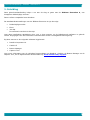 2
2
-
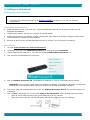 3
3
-
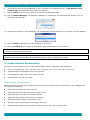 4
4
-
 5
5
-
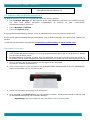 6
6
-
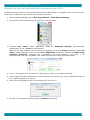 7
7
-
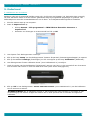 8
8
-
 9
9
-
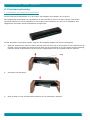 10
10
-
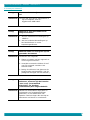 11
11
-
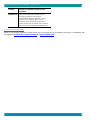 12
12
-
 13
13
-
 14
14
-
 15
15
-
 16
16
IRIS IRISSCAN EXECUTIVE 4 USB POWERED 8 PPM DUPLEX de handleiding
- Type
- de handleiding
Gerelateerde papieren
-
IRIS IRISCAN EXPRESS 4 USB POWERED 8 PPM SIMPLEX de handleiding
-
I.R.I.S. ANYWHERE 2 de handleiding
-
IRIS IRISCAN MOUSE 2 EXECUTIVE USB POWERED MOUSE & SCANNER de handleiding
-
IRIS IRISCAN ANYWHERE 5 WIFI T de handleiding
-
IRIS IRISCan Book 2 Windows de handleiding
-
IRIS IRISCan Book 3 de handleiding
-
IRIS IRISPEN EXECUTIVE 7 PEN SCANNER USB POWERED de handleiding
-
IRIS CAN MOUSE de handleiding